苹果手机不知道为什么可以语音输入文字,随着科技的不断进步,苹果手机作为一款领先的智能手机,拥有许多令人惊叹的功能,其中语音输入功能为用户提供了便捷的输入方式。有些用户可能会遇到一个问题,就是不知道如何在iPhone上开启中文语音输入。中文作为世界上使用人数最多的语言之一,其重要性不言而喻。本文将向大家介绍如何轻松开启iPhone的中文语音输入功能,让我们一起来探索吧!
iPhone如何开启中文语音输入
方法如下:
1.首先我们需要打开苹果手机的系统设置,进入到Siri设置选项,具体如下图所示
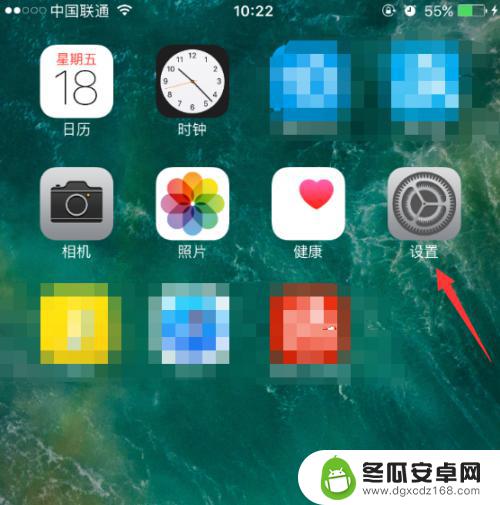
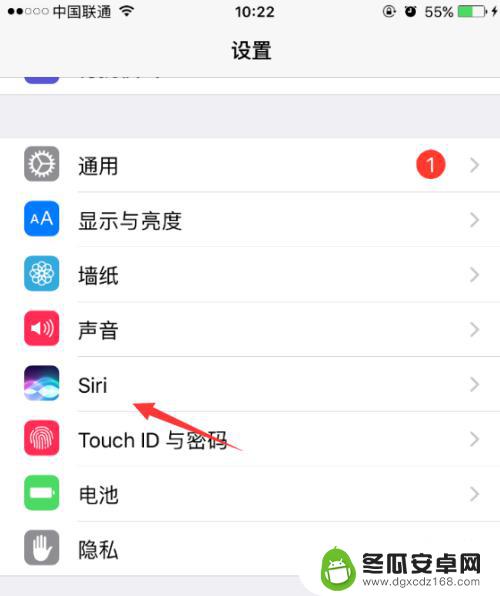
2.进入Siri设置项后,我们要打开Siri的功能(已打开Siri的还请忽略)。参考下图
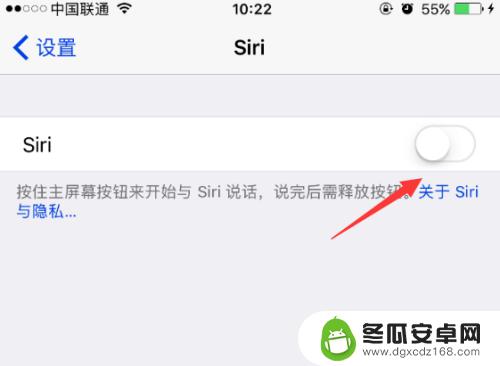
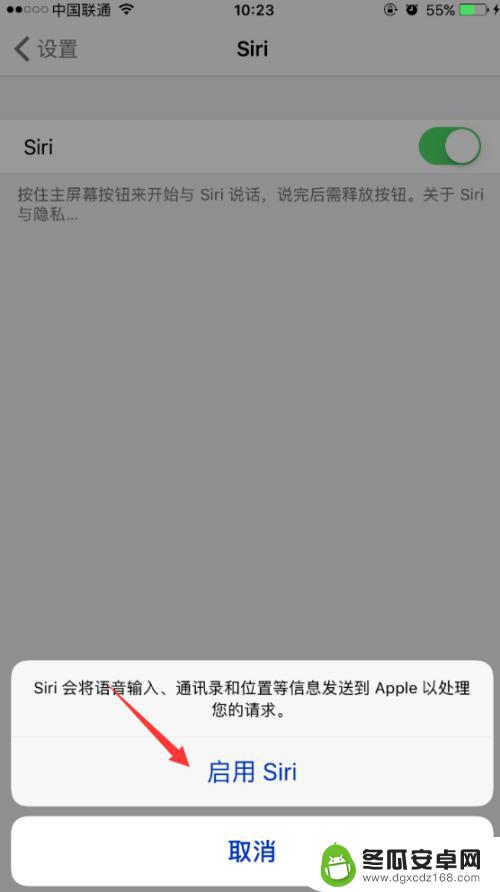
3.打开Siri功能后,我们还需要设置好语言类型。点击下方的语言进入设置,选择中文(普通话-中国),如图示
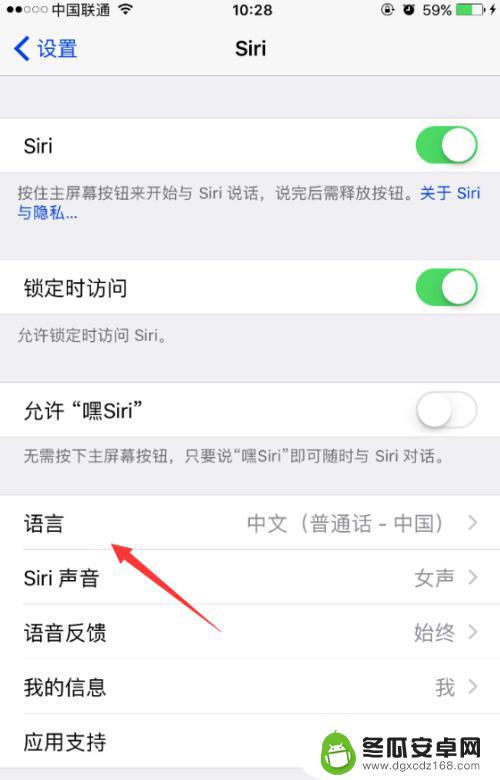
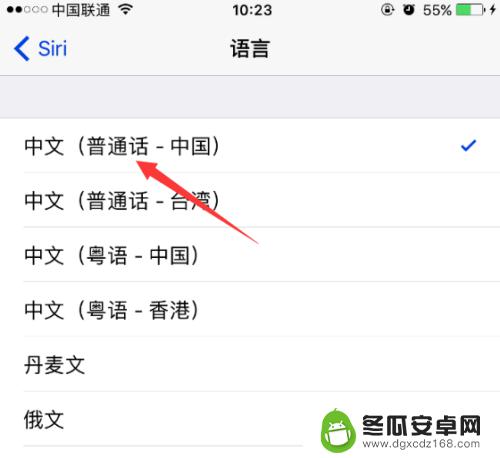
4.设置好以上后,我们就可以开始语音输入啦 。任意进入一个聊天窗口,呼出输入键盘后,注意键盘下方的话筒符号,点击话筒,参考下图
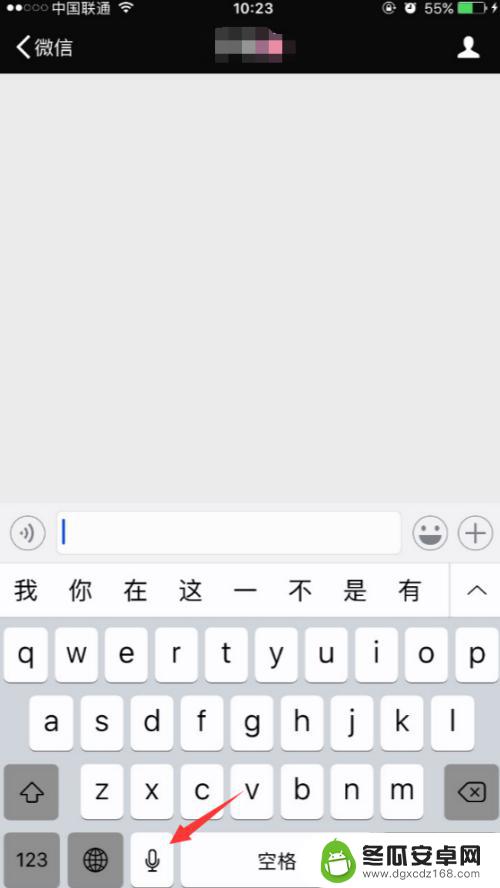
5.用正常语速向iPhone说出要输入的内容,如图示。一般苹果手机的识别率还是挺高的(只要你不是故意捣蛋)。我们说好后,点击下方的完成
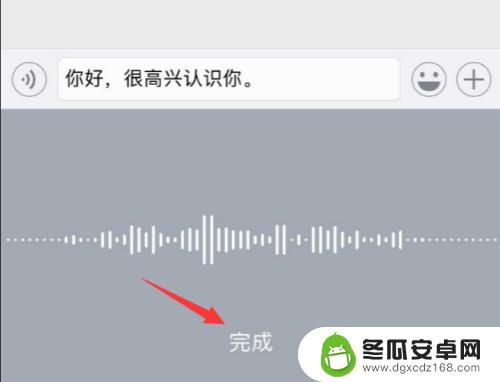
6.点击键盘上的发送按钮,我们就可以发送用语音输入的消息啦!用好这个功能后,打字肯定是别人快的。希望我的分享能为大家带来帮助,谢谢!
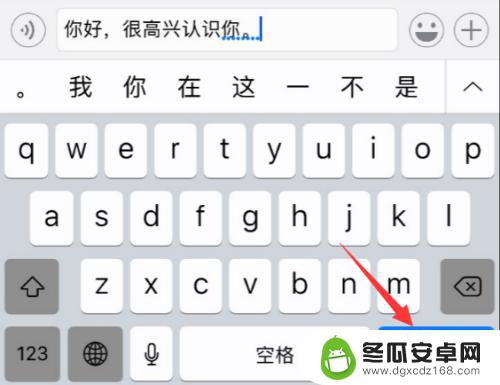
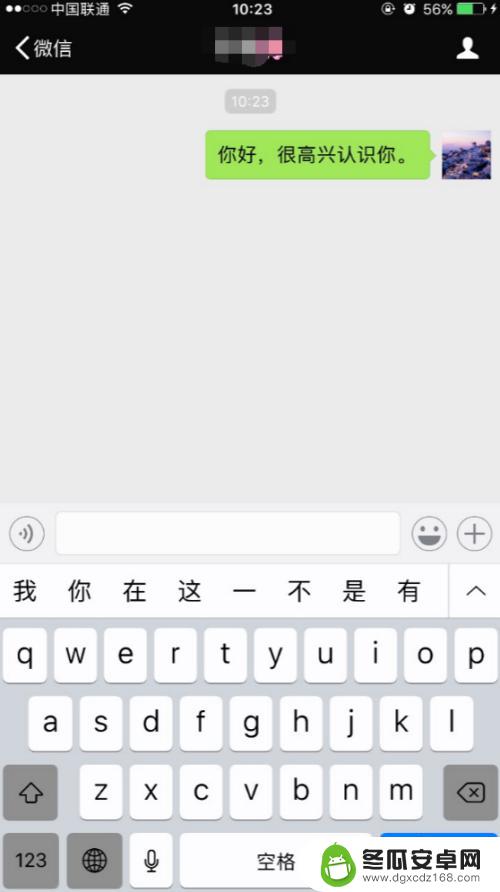
以上就是关于苹果手机不知道为什么可以语音输入文字的全部内容,如果你也遇到了相同情况,可以按照以上方法来解决。










